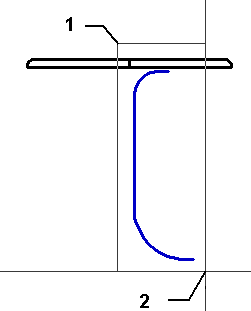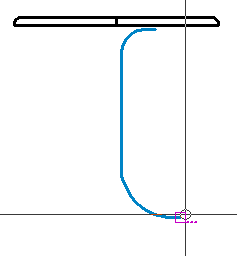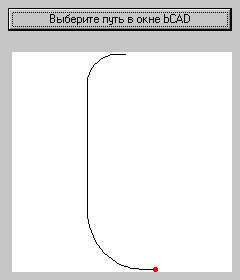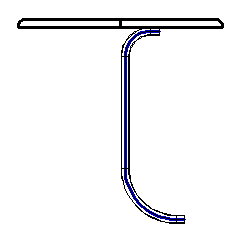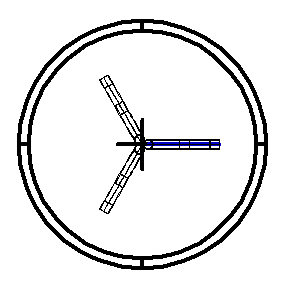- •Просмотр моделей
- •Как открывать файл проекта
- •Смещение изображения
- •Подготовьте окно
- •Панель Tablet
- •Подвижка курсором
- •Прокрутка изображения
- •Прокрутка бегунком
- •Прокрутка изображения стрелками
- •Прокрутка изображения колесиком мыши
- •Масштаб изображения
- •Перед выполнением упражнения, найдите на экране панель Установки редактора.
- •Быстрое масштабирование
- •Показать всю модель
- •Просмотр участков проекта
- •Перед выполнением упражнения, найдите на экране панель Установки редактора.
- •Режимы отображения проектов
- •Кнопки переключения режимов
- •Переключение режимов изображения
- •Только каркас
- •Только видимое.
- •Без каркаса
- •Виды и точки зрения
- •Главные виды
- •Поворот изображения мышью
- •Установка мышью удобного вида
- •Точная установка вида
- •Панель 3d Точка зрения
- •Аксонометрии
- •Сравнение режимов "Только каркас" и "Абрис каркаса"
- •Именованные точки зрения
- •Просмотр сложных проектов (Разделы)
- •Видимость разделов
- •Новый раздел и его наполнение
- •Создание нового раздела
- •Перенос множества объектов в новый раздел
- •Проверка переноса
- •Перенос одиночного объекта в другой раздел
- •Раздел 3d станет текущим и видимым. Обратите внимание на то, что флаг видимости текущего раздела выделен серым цветом фона.
- •Плоское черчение (ручка)
- •Подготовка к работе
- •План действий
- •Построение верхней половины – подробный план
- •Построения верхней половины по шагам Ось симметрии детали
- •Главный контур
- •Контур отверстия
- •Дуга канавки
- •Штриховка
- •Центр дуги
- •Построение нижней половины – подробный план
- •Построения нижней половины по шагам Отражение контура
- •Длинные линии и линия раздела в отверстии
- •Короткие линии
- •Простановка размеров – подробный план
- •Простановка размеров по шагам
- •Настройка инструментов панели Измерения
- •Горизонтальные размеры
- •Вертикальные размеры
- •Радиус дуги
- •Надпись
- •"Оборванный" размер
- •Окна в штриховке
- •Вытягивание концов линий
- •3D модель
- •Контур вазы
- •Поверхность вращения
- •Окраска поверхности
- •Предварительный осмотр модели
- •Финальное изображение (тонирование)
- •Сложные поверхности
- •Переходник
- •Создание поверхности
- •Основная поверхность
- •Сборка элементов
- •Раскраска объектов
- •Тени и свет
- •Тени в инструменте "Тонирование "
- •Свойство поверхности "Отбрасывает тени"
- •Свойство лампы "Отбрасывает тени"
- •Подсветка предмета
- •Первое знакомство c bCad Мебель
- •Основы работы с предметами корпусной мебели
- •План работы
- •Создание досок
- •Задняя стенка
- •Добавление нового типового крепежа
- •Расстановка по полке
- •Размножение крепежа
- •Зеркальное отражение на вторую сторону
- •Копирование крепежа на остальные полки
- •Создание и просмотр отчёта
- •Переименование и изменение кода корпусных деталей
- •Разные формы отчёта
- •Вставка отчёта в ms Excel
- •Сохранение отчёта в виде текста
- •Создание чертежей стандартного формата
- •Просмотр чертежей
- •Видно только чертежи
- •Распечатка чертежей
- •Создание эскизов
- •Эскизы панелей тумбы в окне редактирования
- •Распечатка эскизов
- •Смещение панелей
- •Изменение габаритов
- •Изменение кромок панели
- •Изменение направления текстуры полок
- •Замена материалов
- •Стол для бара
- •Новое сечение и сортамент
- •Рекомендации к построениям
- •Столешня
- •Первая ножка
- •Построение пути
- •Профильная деталь
- •Остальные ножки
- •Создание своего набора крепежа
- •Вносим описания отверстий
- •Создаем компоненты
- •Эксцентрик Rastex 15
- •Проверка качества
- •Чертеж панели с эксцентриками
- •Отверстия под дюбели:
- •Проверка качества
- •Чертеж полки с дюбелем du243 (du308, du276)
- •Составляем комплекты
- •Под размер 24 мм
- •Под размер 34 мм
- •Проверка качества
- •Чертеж полки стяжка 16d с дюбелем du243 (du308, du276)
- •Чертеж полки стяжка 16d с дюбелем du232 (du309, du277)
- •Чертеж стенки с дюбелем du232 (du243, du309, du309)
- •Чертеж стенки с дюбелем du277 (du276)
- •Дополнение комплекта Заглушки
- •Добавление заглушки в комплект
Профильная деталь
Подготовительная работа завершена. Осталось запустить приложение Профильная деталь, задать Наименование и Код детали параметры, выбрать Сечение и Материал, указать Путь и вставить деталь в нужное место.
Сделайте следующее:
Активизируйте приложение Профильная деталь.
На экране появится диалоговое окно Вставка профилей.
Напишите в поле Наименование название детали – Ножка стола, в поле Код – СКБ 002.
Выберите в списке Сечения пункт, который вы добавили ранее. Выполняя шаг Новое сечение. Должно быть Труба / 32x2 ГОСТ 10704-91.
|
Чтобы увидеть
форму выбранного сечения, нажмите на
кнопку Просмотр
|
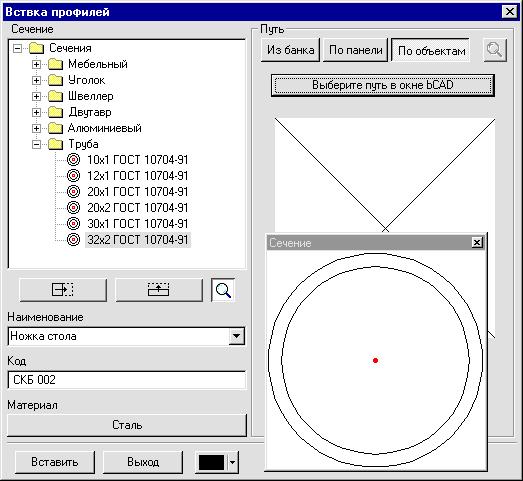
Щёлкните по кнопке Материал.
На экране появится диалог выбора материала профилей.
Выберите в списке Материалы профилей нужный пункт, в нашем случае, Алюминий, и нажмите кнопку ОК.
|
Список Материалы профилей пополняется через приложение Банк материалов. |
Теперь укажем Путь:
|
|
|
|
|
Диалоговое окно Вставка профилей вновь появится на экране, причём в рамке Путь Вы увидите траекторию пути. Красным цветом отмечена базовая точка.
|
|
Пришло время создать деталь и вставить её в модель.
Диалоговое окно вновь исчезнет с экрана. В позиции (0, 0, 0) появится созданная деталь, а у курсора‑перекрестья — её фантом.
|
Ножка готова. Результат построений Вы видите на рисунке справа. |
|
Остальные ножки
Ножки расставлены вокруг центра столешни вплотную. Углы между ножками равны 120. Инструмент Множество (закладка Радиальное) позволит Вам создать оставшиеся две ножки сразу на нужных местах. Инструмент находится на панели Трансформации.
Инструмент позволяет получить заданное количество копий объекта (с учётом существующего) и расставить их вокруг указанного центра в заданном секторе на равном угловом расстоянии. Расстановка происходит по текущему виду, поэтому создавать ножки нужно на Виде сверху. Угол
расстановки = 360. Центр множества – точка (0, 0)
Теперь подробно, по шагам:
Установите в окне редактирования Вид сверху .
Активизируйте инструмент Множество .
При помощи мыши укажите ножку. Если появится окно Выберите объекты, то щёлкните в нем по детали Ножка стола (ножка подсветится), а затем по кнопке OK. На экране появится диалоговое окно Множество.
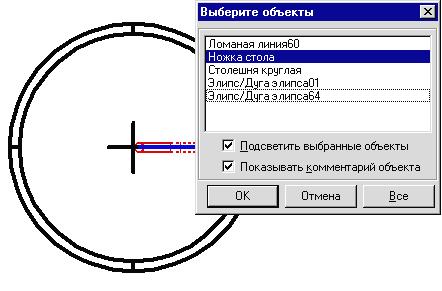
Выберите закладку Радиальное и установите на ней следующие параметры: Число сегментов = 3, Угол = 360, Число слоев = 1. Величина Шаг по Z – любая (использоваться не будет, т.к. слой только один). Состояние флага Создать группу – на Ваше усмотрение.
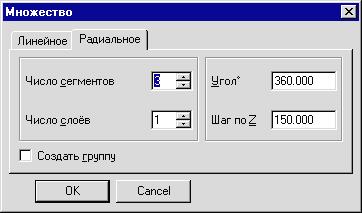
Инструмент немедленно создаст новые ножки и расставит их вокруг центра поворота под углом 120 (см. рисунок). |
|
Вот и все. Так выглядит столик в Окне
просмотра
![]() (Ctrl+F12).
(Ctrl+F12).